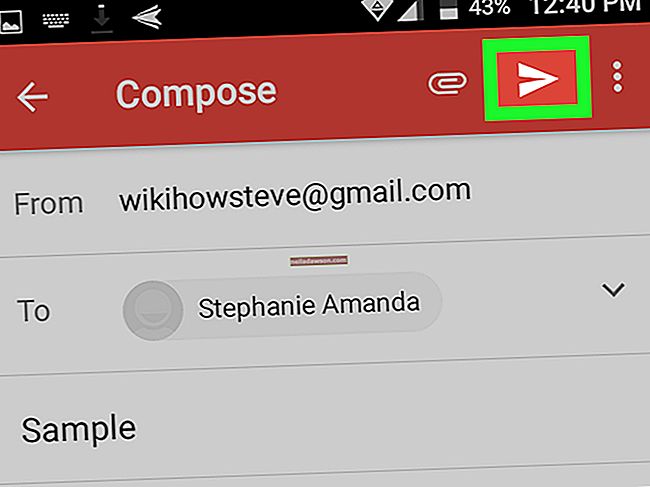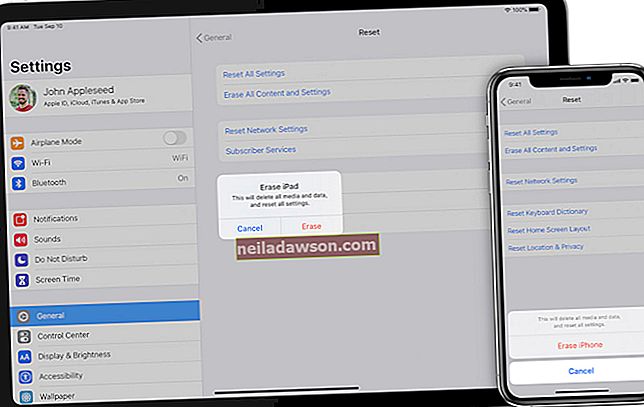Ja vien jūs tomēr neplānojat jaunināt datoru, mātesplates maiņai vajadzētu būt pēdējai iespējai atrisināt problēmas. Gandrīz visi komponenti, kas liek darboties jūsu datorā, ir pievienoti konkrētajam mātesplatē un ir īpaši savietojami ar to. Turklāt tehnoloģija pastāvīgi mainās, tāpēc, iespējams, nevarēsit nomainīt tāfeli ar tieši to pašu modeli, kāds jums ir. Ja kaut kas par jauno mātesplatē ir atšķirīgs - paplašināšanas slotu izmērs, forma vai pat atrašanās vieta - jūs varētu atrast sev aizstājošu ne tikai vienu komponentu. Tāpēc pirms mātesplates nomaiņas ir ļoti svarīgi novērst visas citas iespējamās kļūmes.
Simptomi
Ja jūs tikko nomainījāt mātesplatē un rodas kļūmes vai ja kādu laiku esat bijis ar datoru, un tas pēkšņi rīkojas nepareizi, varat automātiski pieņemt, ka tā ir slikta. Daži no simptomiem, kas jāmeklē, diagnosticējot sliktu mātesplatē, ir nesāknēšana. Dators var sākt boot, bet pēc tam izslēdzas. Palielinātas Windows kļūdas vai "nāves zilie ekrāni" ir neveiksmīgu mātesplatēm raksturīgi simptomi. Dators, iespējams, bez iemesla var sasalt vai arī pēkšņi nedarbosies pievienotās ierīces, kas darbojās iepriekš.
Avāriju un kļūdu novēršana
Pirms atverat datoru un sajaucaties ar aparatūru, mēģiniet novērst problēmu mīkstajā pusē, analizējot sistēmas un lietojumprogrammas iestatījumus. Šajos uzdevumos tiek pieņemts, ka jūs varat veiksmīgi palaist operētājsistēmā.
Ja šķiet, ka jūsu sistēma darbojas labi un pēc tam pēkšņi izslēdzas, pieskarieties jebkuram taustiņam, lai redzētu, vai tā atkal atdzīvosies. Ja tas notiek, jūsu datoru var iestatīt gulēt pēc noteikta laika perioda. Atveriet vadības paneli un sadaļā Barošanas opcijas pārbaudiet iestatījumus un mainiet tos uz kaut ko ērtāku.
Nosakiet, kad sākās jūsu sistēmas problēmas, piemēram, vai nesen instalējāt jaunu lietojumprogrammu. Šī lietojumprogramma, iespējams, nav saderīga ar vienu vai vairākiem datora komponentiem. Atinstalējiet lietojumprogrammu un pārbaudiet, vai problēma joprojām pastāv. Ja tā notiek, izmantojiet Windows sistēmas atjaunošanu, lai atjaunotu punktu tieši pirms lietojumprogrammas instalēšanas.
Ļaunprātīga programmatūra un vīrusi var likties, ka mātesplatē neizdodas. Veiciet rūpīgu visu disku un sistēmas failu vīrusu skenēšanu. Ja nesen lejupielādējāt multivides failus vai koplietošanas programmatūru, veiciet sistēmas atjaunošanu līdz punktam pirms lejupielādes.
Pārbaudiet Savienojumi un perifērijas ierīces
Pārbaudiet, vai strāvas vads ir vaļīgs, un tas varētu bieži izslēgt. Arī slikti uzstādīti vai vaļīgi perifērijas savienotāji var radīt problēmas, tāpēc pievelciet tos.
Ārējais cietais disks, zibatmiņas disks vai sāknēšanas kompaktdisks var novērst datora pareizu sāknēšanu. Izņemiet visus optiskā diskdziņa CD vai DVD diskus, kā arī īkšķu diskus, kas var būt savienoti, izmantojot USB. Atvienojiet ārējās ierīces, tostarp printerus un skenerus, un restartējiet datoru. Ja tas atrisina problēmu, iespējams, BIOS iestatījumos būs jāpielāgo sāknēšanas secība, lai dators netiktu palaists no šīm ierīcēm. Norādījumus par BIOS atiestatīšanu skatiet datora lietošanas rokasgrāmatā vai ražotāja vietnē.
Klausieties pīkstienus
Ja jūs vispār nevarat palaist, klausieties datoru, kad to ieslēdzat. Pīkstienu modelis jums pateiks, kāda ir iespējamā problēma. Pamatplates kļūmi parasti pārraida viens pīkstiens, kam seko trīs, četri vai pieci. Četri pīkstieni, kam seko divi, trīs vai četri pīkstieni, norāda uz sērijas vai paralēlā porta problēmām, kas nozīmē arī bojātu mātesplatē.
Pārbaudiet aparatūru
Jums var būt ērtāk nogādāt datoru pie tehniķa, kad pienāks laiks pārbaudīt aparatūru. Ja esat iepazinies ar datora iekšpusi, vispirms iezemējiet sevi, lai izvairītos no turpmākiem bojājumiem. Pārbaudiet, vai visi komponenti ir cieši savās vietās. Meklējiet acīmredzamus mātesplates un tās sastāvdaļu bojājumus. Pārbaudiet, vai ķēdēs un rezistoros nav burbuļu vai apdegumu. Ja jums ir rezerves kartes (videokartes, atmiņa, cietie diski), nomainiet tās pa vienai, lai redzētu, vai tam ir kāda atšķirība.
Brīdinājumi
Ja jums nav sveša datora iekšpuse, nemēģiniet to novērst pats. Jūs varētu nodarīt vairāk zaudējumu, nekā sākāt. Pirms jebkādu sistēmas iestatījumu mainīšanas pierakstiet pašreizējos iestatījumus, lai tos varētu atgriezt, ja izmaiņas nepalīdz. Pārbaudiet sava datora garantiju. Pēc datora atvēršanas daudzas garantijas zaudē spēku.